شرح تحميل وتسطيب (Java Development Kit (JDK
سوف نقوم اليوم بشرح تحميل اخر اصدار من (JDK) الذى يحمل اصدار Java SE 15.0.1 من خلال الموقع الرسمى وبعد التحميل سوف نقوم بشرح عمليه التنزيل (setup) على نظام ويندوز 10 وسيكون الشرح بالتفصيل ان شاء الله
تحميل (Java Development Kit (JDK
نذهب للمتصفح ونفتح بحث جوجل و نكتب فى خانه البحث جملة ( Download JDK ) ستظهر مجموعة من روابط التحميل نختار منها اول رابط كما بالشكل التالى
سيفتح معنا موقع اوراكل الرسمى ورابط تحميل (JDK) سنضغط على كلمه (JDK Download) كما بالصوره التالية
بعد الخطوة السابقة وبعد الضغط على كلمه (JDK Download) سيفتح نافذه للتحميل وايضا سيخبرك بانه تم التحديث فى ترخيص (Oracle JDK) من الاصدارات التى تبدء فى تاريخ 16 أبريل 2019 وان الترخيص الجديد يسمح بالاستخدام الشخصى والاستخدام التطويرى مجانا ولكن الاستخدامات التجارية ستكون باشتراك سنوى تبدء من 15 دولار امريكى الى 1200 دولار امريكى.،،
سنذهب لاسفل الصفحه بزر الماوس وسنجد اصدارات ال (JDK) لجميع انظمة التشغيل نحن هنا سنختار نظام تشغيل ويندوز وسنختار تحميل كملف exe وليس كملف مضغوط وحجم ملف التحميل (160 ميجا تقريبا) كما بالصوره التاليةسيطلب منك الموافقة على الترخيص وسيبدء التحميل
تسطيب JDK على ويندوز10
بعد تحميل الملف نبدء بعمليه التنزيل (ٍ setup ) من خلال الضغط على الملف الذى حملناه باسم jdk-15.0.1_windows-x64_bin.exeبعد البدء فى عمليه التنزيل ستظهر نافذه سيطلب من خلالها السماح للبرنامج باستكمال عمليه التنزيل كما بالشكل التالى
بعد الموافقه من خلال الضغط على (Yes) ستظهر نافذه ترحيبيه وبها اصدار ال (JDK) نضغط (Next) كما بالشكل التالى
نضغط مره اخرى على زر (Next) سيبدء عمليه نسخ الملفات المطلوبه وتسطيب ال (JDK) كما بالشكل التالى
ننتظر حتى انتهاء تحميل الملفات بالكامل وظهور النافذه التاليه
من خلال تلك النافذه يخبرك انه تم تنزيل الملفات بنجاح وبدون اى مشاكل.،، فقط نضغط على زر (Close) ولكن تبقى خطوة واحده للتاكد ان (JDK) تم تسطيبه بدون مشاكل نفتح (command prompt) ونكتب جمله (java -version) اذا ظهر الاصدار كما بالشكل التالى
سيكون تم السيتب بدون ادنى مشاكل ومبروك عليك انتهاء الرحله بنجاح
تم بحمد الله
وبالتوفيق للجميع

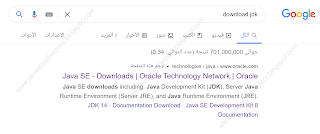
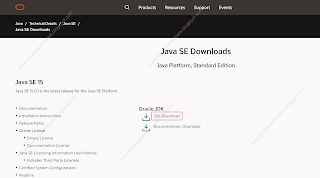








تعليقات
إرسال تعليق